“项目选取规则”允许用户识别项目中特定的值,例如最大的5项、最小的百分数,或者指定大于或小于平均值的单元格等。
STEP01:选择D3:D23单元格区域,切换至“开始”选项卡,在“样式”组中单击“条件格式”下三角按钮,在展开的下拉列表中选择“最前/最后规则”选项,然后在展开的级联列表中选择“低于平均值”选项,如图5-46所示。
STEP02:打开“低于平均值”对话框,设置针对选定区域,设置为“黄填充色深黄色文本”,然后单击“确定”按钮返回工作表,如图5-47所示。最终效果如图5-48所示。
Excel 2019设置突出显示单元格规则方法
使用突出显示单元格规则命令,可以在单元格数据区域中高亮显示指定的数据,例如识别大于、小于或等于设置值的数值,指明发生在给定区域的日期等。STEP01:选择C3:C23单元格区域,切换至
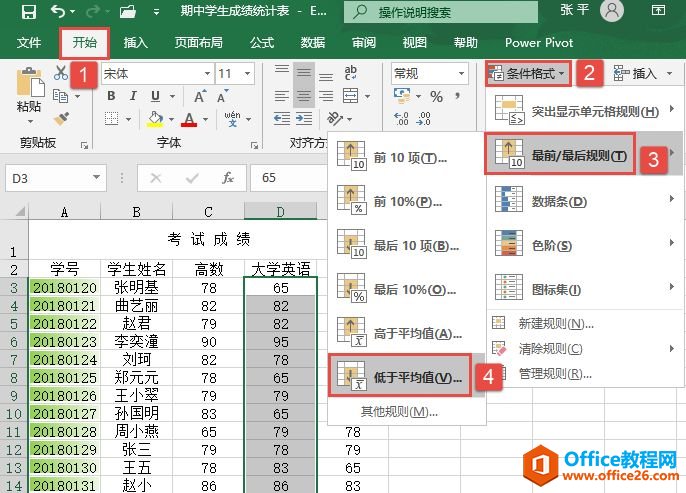
图5-46 选择“低于平均值”选项
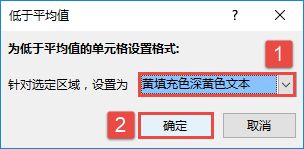
图5-47 设置格式

图5-48 显示“低于平均值”效果图
Excel 2019如何设置项目选取规则的方法的下载地址:
Excel 2019如何复制数据有效性
在对某一个单元格设置了数据有效性后,如果还想对其他的单元格进行设置,这时应该怎么办?很多用户会选择对其他的单元格重复设置数据有效性。其实,只需要复制粘贴一下就实现了!复


